Apple Musicでライブラリ全体をダウンロードするにはどうすればよいですか? [2025年]
Apple Music は、何百万もの曲、アルバム、およびプレイリストへのアクセスを提供する人気の音楽ストリーミング サービスです。 音楽のストリーミングは便利ですが、データが限られている場合やインターネット接続が不安定な場合はイライラすることもあります. ありがたいことに、Apple Music では曲やアルバムをダウンロードしてオフラインで聴くことができます。 しかし、ライブラリ全体をダウンロードしたい場合はどうすればよいでしょうか?
このガイドでは、次の手順について説明します。 Apple Musicでライブラリ全体をダウンロードする方法、およびスムーズなプロセスを確保するための代替方法とトラブルシューティングのヒント。 長い旅行に行く場合でも、単に音楽をオフラインで利用したい場合でも、ライブラリ全体をダウンロードすることは、Apple Music ユーザーにとって優れたオプションです。
コンテンツガイド パート 1. Apple Music で音楽をダウンロードするには何が必要ですか?パート 2. Apple Music ですべての曲をダウンロードする方法パート3。 Apple Musicが曲をダウンロードしない問題を修正するソリューションパート 4. おまけのヒント: サブスクリプションなしで Apple Music の曲をダウンロードする方法パート5:結論
パート 1. Apple Music で音楽をダウンロードするには何が必要ですか?
Apple Music でライブラリ全体をダウンロードする方法については、いくつかの重要な要件があることを確認する必要があります。 まず、アクティブな Apple Music サブスクリプションが必要です。これにより、Apple Music ライブラリ全体にアクセスできます。 AirPods などのすべての Apple 製品と同様に、Apple Music は Apple デバイスで簡単に使用できます。これは、アプリがそこにあり、準備ができて待機しているためです。 しかし、Apple Musicは差別しません! Android デバイスでも Apple Music サブスクライバーになることができます。 からアプリをダウンロードするだけです。 Google Play Store.
次に、Apple Music アカウントにサインインする必要があります。 アップルID とパスワード。 これにより、個人のライブラリにアクセスし、曲をダウンロードしてオフラインで聴くことができます。
さらに、ダウンロードした曲を保存するのに十分なストレージ容量がデバイスにあることを確認する必要があります。 必要なストレージ容量は、ライブラリのサイズとダウンロードした曲の品質によって異なります。
最後に、Apple Music ですべての曲をダウンロードする方法を実装する必要があるもう XNUMX つのことがあります。 ダウンロードが中断することなく完了するようにするには、強力で安定したインターネット接続を使用することが重要です。 インターネット接続が遅いか信頼性が低い場合、ダウンロードに予想以上に時間がかかるか、まったく完了しない可能性があります。 これらの要件をすべて満たすことで、Apple Music ライブラリ全体をダウンロードして、お気に入りの曲をオフラインで楽しむことができます。
パート 2. Apple Music ですべての曲をダウンロードする方法
モバイル デバイスを使用して Apple Music のライブラリ全体を簡単かつ迅速にダウンロードする方法の各ステップの詳細な説明を以下に示します。
- iPhone、iPad、または Android で Apple Music アプリを開き、Apple ID とパスワードを使用して Apple Music アカウントにサインインしていることを確認します。
- ライブラリに追加する曲、アルバム、またはプレイリストを長押しします。 [ライブラリに追加] をタップします。
- アプリのメイン画面に戻り、画面下部にある「ライブラリ」タブをタップします。 これにより、個人の音楽ライブラリに移動します。
- メニューが表示されるまで、Apple Music から追加したアルバム タイトルまたはプレイリストを長押しします。
- [ダウンロード] をタップします。 プレイリストの上部にあるアルバム アートの横にあるダウンロード アイコンをタップすることもできます。 すべての音楽のダウンロードが開始されます。
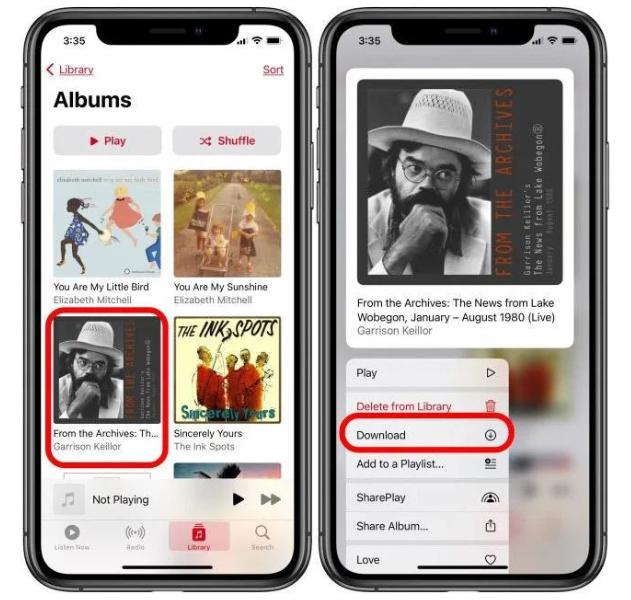
- ダウンロードが完了するまで待ちます。 ダウンロードが完了するまでにかかる時間は、ライブラリのサイズとインターネット接続の速度によって異なります。
MacのApple Musicでライブラリ全体をダウンロードする方法? Mac の Apple Music アプリを使用すると、まさにそれを行うスマート プレイリストを作成できます。その方法を説明します。
- 開始するには、Mac でミュージック アプリを開きます。
- 最上部で、[ファイル] を選択し、[新規] を選択して、[スマート プレイリスト] をクリックします。
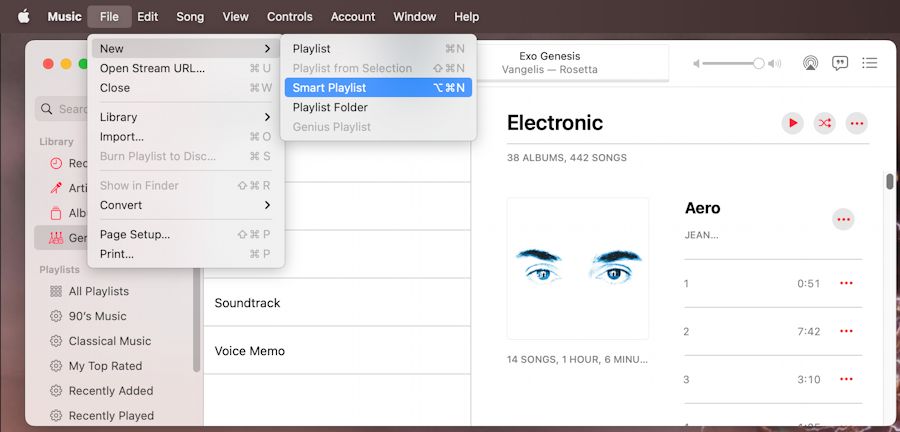
- スマート プレイリストのセットアップ ウィンドウが開いたら、上部のボックスにチェックを入れて、次のルールに一致させます。 ここで、プレイリストの基準を選択します。
- XNUMX 番目のドロップダウン ボックスから [時間] を選択し、秒より大きくなります。 プレイリストは、次に設定した値よりも長い曲の長さ (時間) に基づいて曲を追加します。
- 時刻形式のボックスに 00:00 を残します。 そうすれば、すべての曲が XNUMX 秒より長いため、すべての曲が含まれます。 Limit to がチェックされていないことを確認してください。
- Apple Music ライブラリに追加された新しい曲もダウンロードされるように、ライブ更新をオンにします。 [OK] をクリックします。
- その後、ミュージック アプリのメイン セクションにプレイリストが表示されます。 Playlist フィールドに名前を入力し、Return キーを押します。 その後、新しいスマート プレイリストをすぐに再生できます。
- 最後に、このスマート プレイリストの右にあるダウンロードの矢印ボタンを押します。 すべての曲を Macbook にローカルに保存し始めます!

これらの簡単な手順に従うだけで、Apple Music ライブラリ全体を簡単にダウンロードして、オフラインでもお気に入りの曲を楽しむことができます。
パート3。 Apple Musicが曲をダウンロードしない問題を修正するソリューション
Apple Music でライブラリ全体をダウンロードするプロセスを実行したい場合、いくつかの問題が発生する可能性があります。 Apple Music ライブラリのダウンロード中に問題が発生した場合に役立つ基本的なトラブルシューティングのヒントをいくつか紹介します。 各ヒントの詳細な説明は次のとおりです。
- アップデートを確認しています: デバイスと Apple Music アプリが最新であることを確認してください。 保留中の更新がある場合は、それらをインストールし、ライブラリを再度ダウンロードしてみてください。
- キャッシュと Cookie を消去する: デバイスのキャッシュと Cookie を消去すると、ストレージ容量を解放し、Apple Music アプリのパフォーマンスを向上させることができます。 キャッシュと Cookie を消去するには、デバイスの設定に移動し、Apple Music アプリを見つけて、そこからキャッシュと Cookie を消去します。
- デバイスの再起動: デバイスを再起動するだけで、発生している問題を解決できる場合があります。 デバイスを再起動してから、ライブラリを再度ダウンロードしてみてください。
これらのトラブルシューティングのヒントを試すことで、発生している可能性のある問題を解決し、Apple Music ライブラリ全体を正常にダウンロードできます. 問題が解決しない場合は、Apple サポートにお問い合わせください。
パート 4. おまけのヒント: サブスクリプションなしで Apple Music の曲をダウンロードする方法
上記のように、Apple Music でライブラリ全体をダウンロードするプロセスを完了したい場合は、明らかに Apple Music サブスクリプションが必要です。 Apple Music では、ほとんどの新規ユーザーに 3 か月間の無料トライアルを提供しています。 その後、主な価格オプションは次のとおりです。個人は月額 109.99 ドル、家族 (最大 16.99 ユーザー) は月額 6 ドル、大学生は月額 5.99 ドルです。
Apple Music のすべての曲をダウンロードせずにダウンロードする方法 Apple Music 年間サブスクリプション? 次のようなサードパーティのツールを使用する AMusicSoft Apple Music コンバータ Apple Musicライブラリ全体をダウンロードする別の方法です。ご存知のとおり、Apple MusicファイルはDRMで保護されています。つまり、いつでも好きなときにダウンロードできるわけではありません。このプロセスには、AMusicSoft Apple Music Converterを使用するのが最適です。 Apple Music DRMの削除l、高品質の変換とダウンロード手順を保証できます。
音楽コンバーターとして、MP3、FLAC、AAC、AC3、M4A、および WAV のフォーマットをサポートできます。 動作速度が 16 倍速く、わずか数分で高品質のオーディオを生成できます。 この音楽コンバーターは、その機能と機能を簡単に管理できるため、非常に使いやすいことに注意することも重要です。
ツールの使用方法は次のとおりです。
- AMusicSoft Apple Music Converter をコンピューターにダウンロード、インストールして起動します。
- ライブラリ内のすべての曲が読み込まれて認識されるまでしばらくお待ちください。その後、希望する曲のタイトルの前にある選択ボックスにマークを付けて、AMusicSoft に曲をアップロードし始めます。

- その直後に、MP3、FLAC、WAV、AAC、AC3、M4A から出力形式を選択します。 宛先フォルダーも選択する必要があります。

- [変換] ボタンをクリックしてプロセスを開始します。

- 最後に、変換された曲をダウンロードします。 上の [完了] メニューでそれらを見つけることができます。
パート5:結論
結論として、いくつかの簡単な手順で、Apple Music のライブラリ全体をデバイスにダウンロードし、いつでもどこでもお気に入りの曲を聴く方法を簡単に完了することができます。 Apple Music ライブラリ全体をダウンロードすることは、お気に入りの曲をオフラインで楽しみ、外出先で音楽をストリーミングする際のデータ料金を回避するための優れた方法です。
ライブラリをダウンロードする前に、有効な Apple Music サブスクリプションがあること、デバイスに十分なストレージ容量があること、安定したインターネット接続があることを確認してください。 次のようなサードパーティ製ツールの使用を検討できます AMusicSoft Apple Music コンバータ お気に入りの曲をダウンロードして保存し、お金を節約するのに役立ちます。
人々はまた読む
Robert Fabry は熱心なブロガーであり、テクノロジーに強い関心を持つ人物です。彼がヒントをいくつか共有することで、皆さんを魅了してくれるかもしれません。彼は音楽にも情熱を持っており、AMusicSoft で音楽に関する記事を執筆しています。